Google 문서 스프레드 시트에서 눈금 선을 숨기는 방법
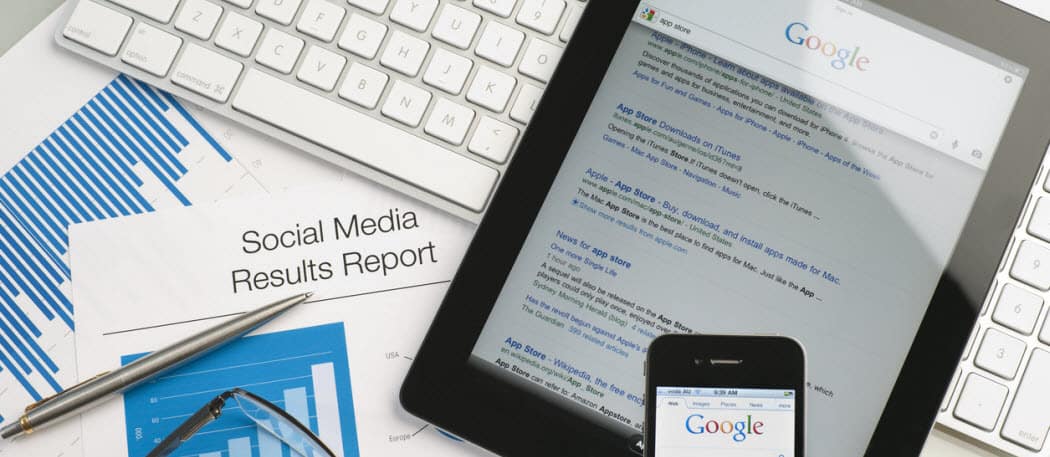
Google 문서 도구를 사용하면 Google 스프레드 시트에서 눈금 선을 숨길 수 있습니다. 수행 방법과 기대할 수있는 사항은 다음과 같습니다.
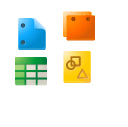
Google 문서에서 눈금 선 숨기기
이것이 Google 스프레드 시트가 정상적으로 보이는 방식입니다.
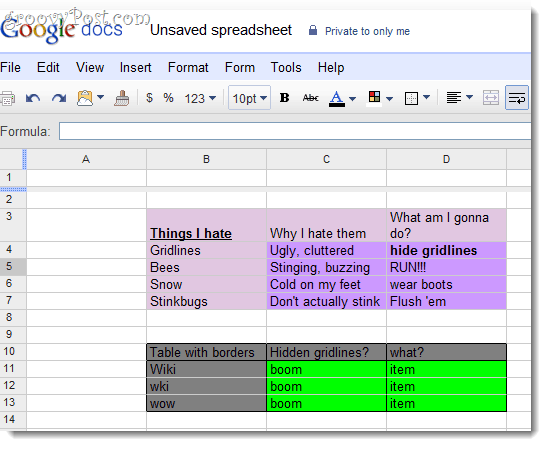
딸깍 하는 소리 전망 선택 눈금 선 숨기기…
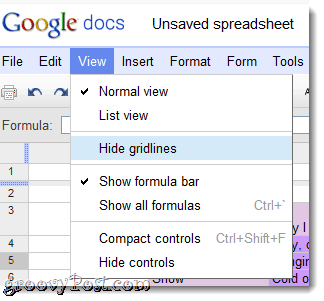
눈금 선이 사라집니다. 그러나 아래 섹션에는 여전히 줄이 있습니다. 테두리가있는 빈 상자처럼 보일 수 있지만 수동으로 추가 한 셀 테두리이기 때문입니다.
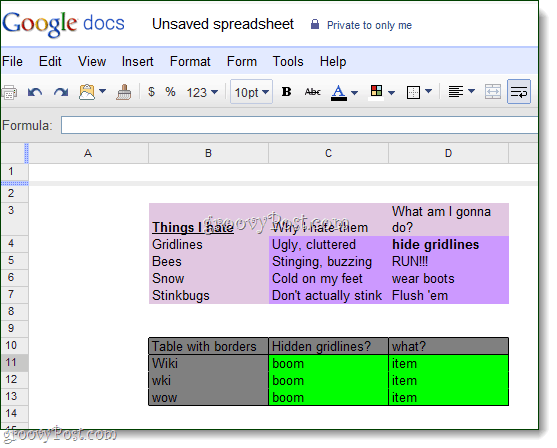
한 번에 하나 이상의 셀에 대한 셀 경계를 선택할 수 있습니다. 클릭 그만큼 테두리 상단 툴바에서 버튼을 클릭합니다. 눈금 선을 숨겨도이 경계선이 달라집니다.
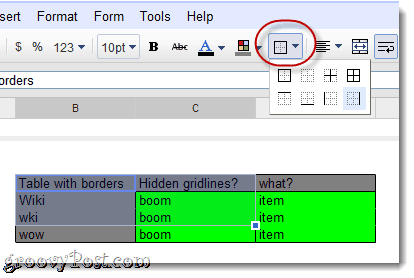
나는 그 효과가 매우 기쁘게 생각합니다. 나는 당신도 확신합니다.
눈금 선없이 Google 스프레드 시트 인쇄
Google 스프레드 시트를 인쇄하려면보기 메뉴에서 눈금 선을 숨겼는지 여부에 관계없이 눈금 선이 다시 나타납니다.
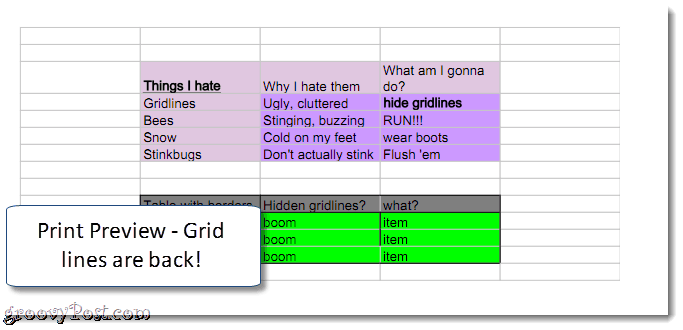
걱정 마. 여전히 인쇄하여 제거 할 수 있습니다. 확인 중 눈금 선 없음 에서 인쇄 설정 직전 대화 클릭 인쇄.

이제 인쇄 된 버전은 산 격자 선이됩니다.
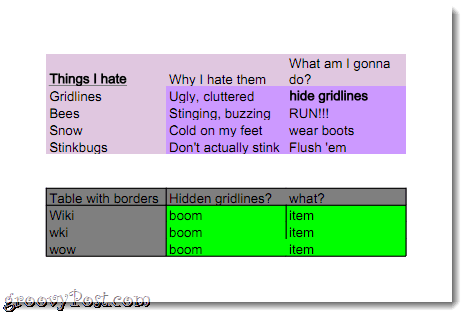
결론
눈금 선을 제거하는 것은 정말 쉽습니다Google 문서 도구 스프레드 시트! 나는 이것에 대해 꽤 행복하다고 말해야하지만, 여전히 동부 해안에 사는 악취 나는 버그를 처리해야 할 수도 있습니다. 적어도 Google 문서 도구를 사용하는 위치에 상관없이 눈금 선을 사용하지 않아도됩니다.



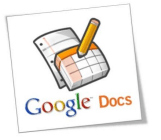




![Google 문서 업그레이드 된 도면 추가 [groovyNews]](/images/google/google-docs-upgraded-drawing-added-groovynews.png)

코멘트를 남겨주세요